Índice de la página
Cambiar la velocidad del vídeo en el Mac te permite consumir más contenido rápidamente y centrarte en la información clave. Esto es especialmente cierto para cursos en línea, conferencias o tutoriales. Además, el ajuste de velocidad en un vídeo ayuda a los creadores de vídeo a resaltar el clip y añadir más dinamismo a su contenido.
Puedes acelerar un vídeo en Mac utilizando el control deslizante de velocidad en iMovie, pero también puedes utilizar otros métodos. Echa un vistazo al post que detalla seis formas diferentes de ajustar la velocidad de un vídeo en Mac.
- #1 EaseUS Cambiador de Velocidad Online
- #2 Extensión Accelerate para Safari
- #3 iMovie
- #4 CapCut
- #5 Fotos App
- #6 QuickTime Player
- #7 PowerPoint
Cómo acelerar/reducir la velocidad de un vídeo en Macbook Air Safari
Cambiador de Velocidad Online EaseUS
- ⏱️Speed: 0,5x-1,5x
- 💻Trabajapara: En línea
- ✅Pro: Cambiador de velocidad de vídeo online sin instalación.
- 🚫Con: Rangos de velocidad limitados.
Nada supera la accesibilidad y comodidad de las herramientas online. EaseUS Online Speed Changer es un programa basado en web que ajusta la velocidad de MP3, WAV, MP4, M4A y FLAC. También te permite bajar el volumen del vídeo y el tono de la canción al mismo tiempo. Además, esta versátil herramienta elimina las voces de una canción, elimina el ruido de fondo, extrae instrumentales y hace versiones karaoke de las canciones.
Paso 1. Entra en la interfaz principal de EaseUS Online Speed Changer. La barra lateral izquierda muestra las nuevas funciones de esta herramienta online. Busca"Cambiador de velocidad" y haz clic en él.

Paso 2. A continuación, suelta el archivo de audio/vídeo en el espacio en blanco. Admite múltiples formatos de archivo, como MP3, MP4, WAV, M4A y FLAC.
Paso 3. El sitio web analizará tu archivo con IA. Puedes arrastrar el puntito de la sección"Velocidad" para ralentizar o acelerar con un rango de 0,5X a 1,5X.

Paso 4. Haz clic en"Guardar y Exportar" para descargar el archivo procesado a tu ubicación local.
Extensión Accelerate para Safari
- ⏱️Speed: 0,25x-2x
- 💻Funcionapara: iPhone, iPad, Mac
- ✅Pro: Funciona con YouTube, Netflix, Hulu y más.
- 🚫Con: fallos ocasionales y escasa documentación.
Las extensiones de velocidad de vídeo aceleran los videoclips sin software. Acelerar para Safari es una de las pocas extensiones de Safari que controlan la velocidad de reproducción de vídeo HTML5 con atajos personalizados. También es compatible con picture-in-picture y AirPlay.
Añade la extensión a Safari en tu Mac, reproduce el vídeo y activa la extensión; ahora podrás ajustar la velocidad.
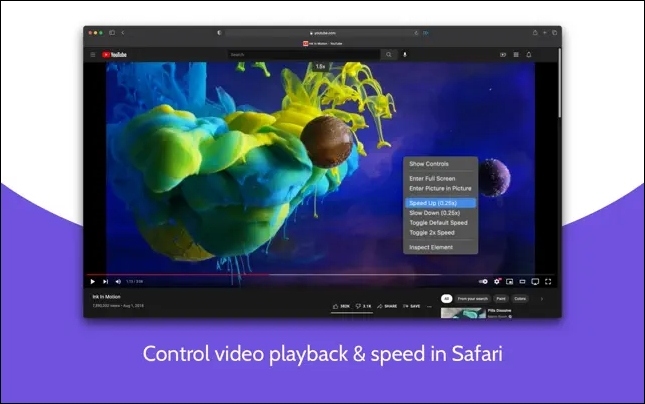
Cómo acelerar/reducir la velocidad de un vídeo en el iPad
¿Cómo acelerar un vídeo en un iPad? Puedes cambiar la velocidad de reproducción de un vídeo en tu iPad en EaseUS Online Speed Changer con su deslizador de velocidad.
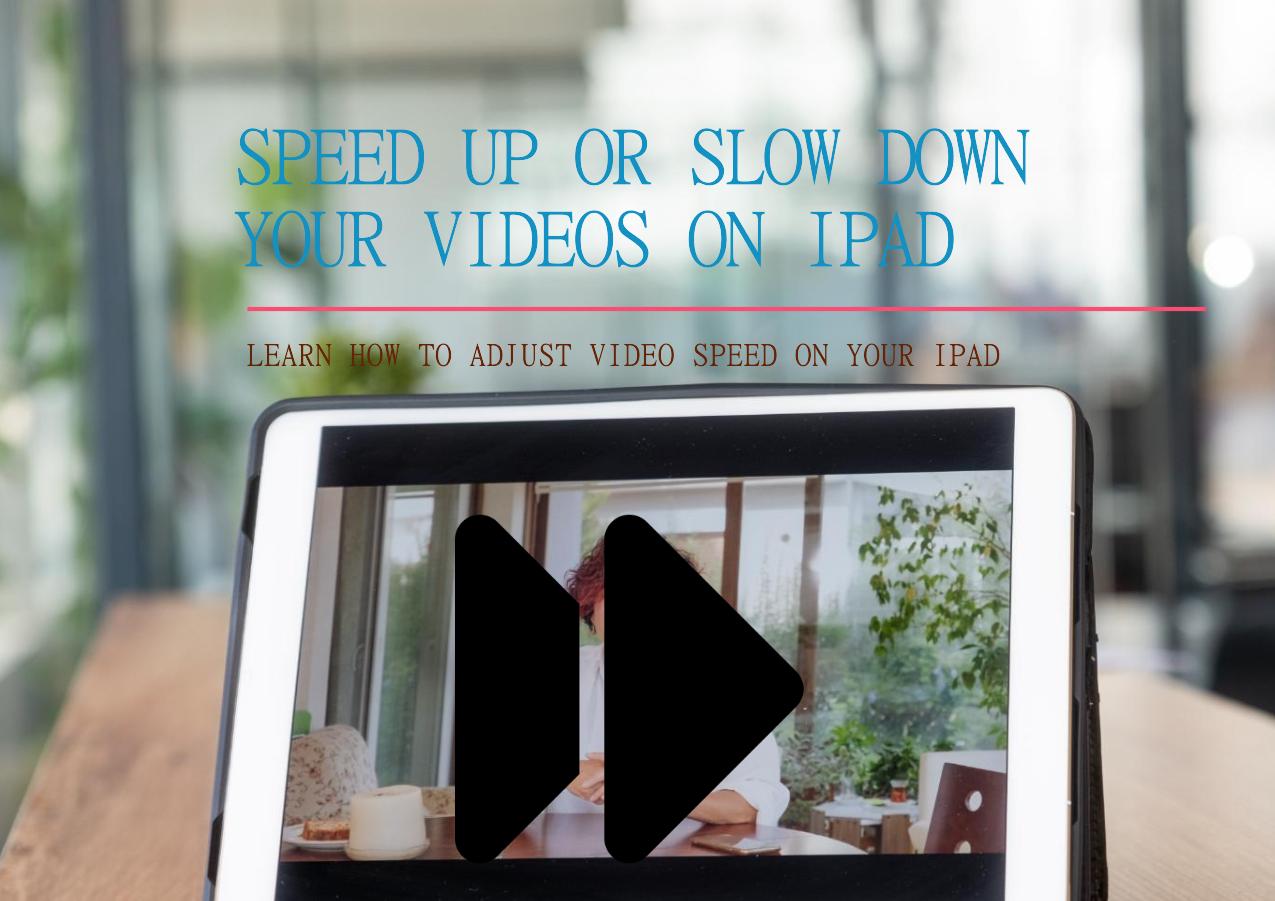
Aumentar/Disminuir la Velocidad de Reproducción de Vídeo Mac en iMovie
- ⏱️Speed: 0,1x-20x
- 💻Funcionapara: iPhone, iPad, Mac
- ✅Pro: Editor de vídeo gratuito con alta compatibilidad con dispositivos Apple.
- 🚫Con: El cambio de velocidad no es tan suave.
Como editor de vídeo gratuito integrado desarrollado por Apple, iMovie se encarga de la edición básica de vídeo en tu iPhone, iPad y Mac. iMovie acelera los clips, estabiliza los vídeos, añade filtros de vídeo, cambia la BGM y graba una voz en off. También elimina ruidos de fondo y realza la pista de audio. Los usuarios de Apple pueden importar proyectos de iMovie desde sus iPhones a sus Mac directamente.
Paso 1. Inicia un nuevo proyecto o continúa con el anterior en iMovie. Importa tu vídeo y llévalo a la línea de tiempo.
Paso 2. Sube al botón de velocidad y cambia la velocidad según desees.
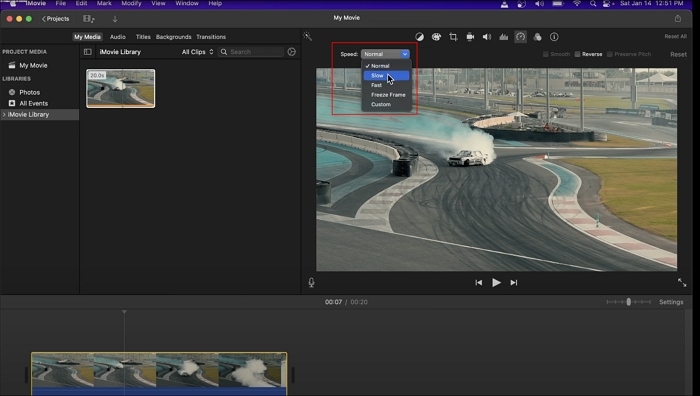
Aumenta la velocidad a 2x, 4x, 8x o 20x.
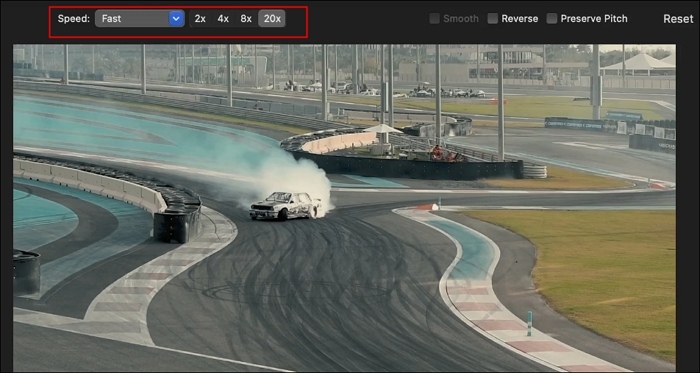
Ralentiza los vídeos al 10%, 25%, 50%, Automático (normal).
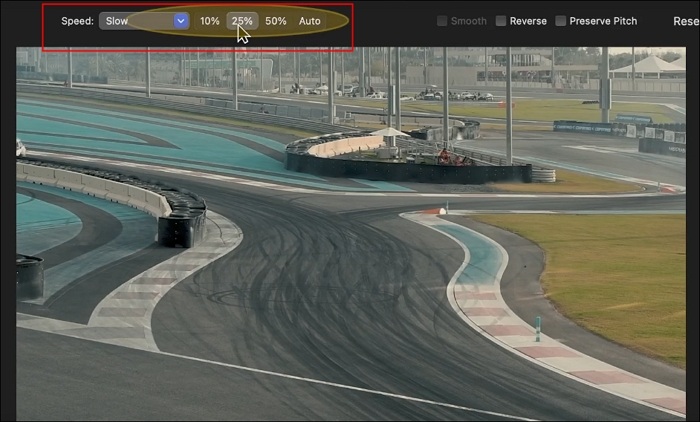
O personaliza los valores específicos.
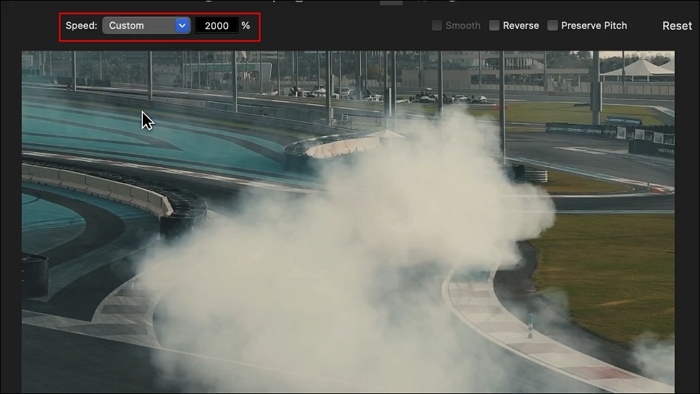
Paso 3. Exporta el vídeo.
Véase también
Acelera/Reduce la velocidad de un vídeo Mac más de 2 veces en CapCut
- ⏱️Speed: 0,1x-100x
- 💻Funcionapara: iPhone, iPad, Mac, Windows, Android, Online
- ✅Pro: Cambia la velocidad del clip de 0,1 a 100 suavemente en todas las plataformas.
- 🚫Con: No sirve para ediciones precisas, como ralentizar la velocidad de reproducción de la línea de tiempo que hay debajo del vídeo.
CapCut es un software gratuito de edición de vídeo con muchas funciones para tu PC, Mac, teléfono y web. Incluye funciones básicas de edición de vídeo, como recortar, dividir, opciones de superposición y cambiar la velocidad del vídeo. Los usuarios pueden ajustar la velocidad del clip hasta 100x y personalizar el efecto de cámara lenta/rápida sin problemas.
Paso 1. Importa el vídeo a CapCut y haz clic en él en la línea de tiempo.
Paso 2. Busca la velocidad estándar en la pestaña de velocidad. Si quieres mantener el tono al acelerar el MP3, activa la función.
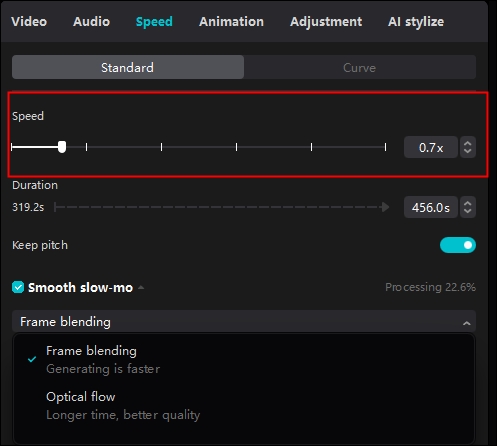
Ve a la opción"Curva" para personalizar tus propios cambios de velocidad, o selecciona las plantillas existentes y afínalas.
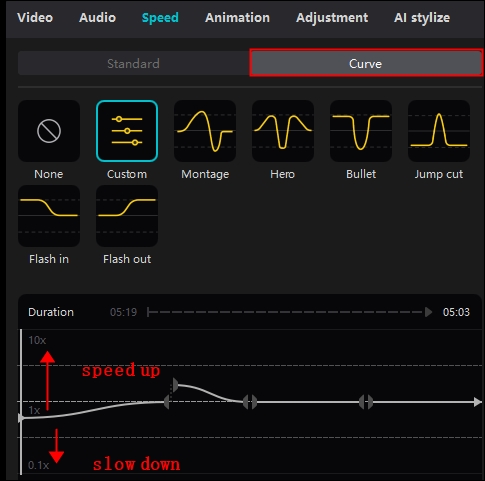
Paso 3. Define los parámetros de vídeo y expórtalos.
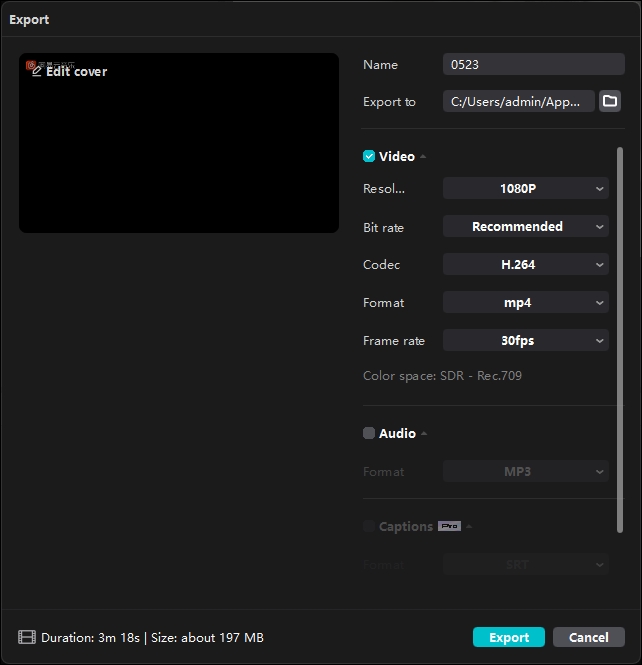
Acelerar/Reducir la velocidad de un vídeo en Macbook Pro Fotos
- ⏱️Speed: N/A
- 💻Funcionapara: iPhone, iPad, Mac
- ✅Pro: Cambia el vídeo a cámara lenta en las fotos.
- 🚫Con: Sólo funciona para vídeos grabados en cámara lenta.
Tienes que grabar un vídeo a cámara lenta en tu iPhone o iPad utilizando el modo Slo-mo; después, puedes ajustar la velocidad en tu Mac.
Paso 1. Haz doble clic en el vídeo a cámara lenta en la app Fotos de tu Mac.
Paso 2. Haz clic en"Editar" >"Ajustar".
Paso 3. Arrastra las barras verticales para ajustar cuándo el clip se ralentiza y cuándo se acelera.
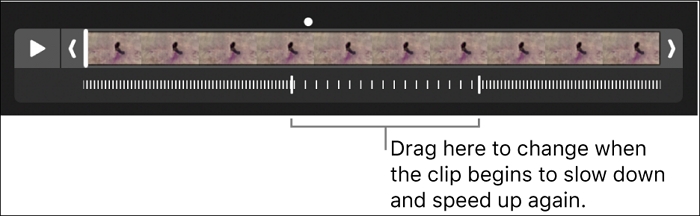
Cambiar la velocidad de un clip de vídeo Mac en QuickTime
- ⏱️Speed: 1,1x-60x
- 💻Funcionapara: Mac, Windows
- ✅Pro: Reproductor gratuito con controles de reproducción en pantalla.
- 🚫Con: No hay control preciso sobre los cambios de velocidad.
QuickTime Player es una arquitectura multimedia gratuita, ya desaparecida, para reproducir, transmitir, codificar, cambiar la velocidad y transcodificar. Admite una amplia gama de formatos de archivo de audio, vídeo e imágenes, como AAC, AIFF, MIDI, MOV, GIF, etc. También está disponible para sistemas Windows, pero no se recomienda debido a vulnerabilidades conocidas. Para acelerar vídeos en QuickTime:
Paso 1. Haz doble clic en el archivo (que también funciona en iCloud) en el Finder o ve a"Archivo" >"Abrir archivo" y selecciona un archivo.
Paso 2. Mueve el ratón sobre el vídeo y verás los controles de reproducción. Utilízalos para reproducir el medio.
Paso 3. Acelera tus vídeos.
- Antes de reproducir el vídeo, haz clic en"Compartir", el botón de velocidadde reproducción, y elige"Velocidad de reproducción" para aumentar la velocidad.
- Mientras reproduces el vídeo, pulsa el botón de avance o retroceso para elegir la velocidad entre 2x, 5x, 10x, 30x y 60x.
- Puedes cambiar la velocidad de reproducción en pequeños pasos (de 1,1x a 2x) manteniendo pulsada la tecla Opción y haciendo clic en el botón de avance o retroceso mientras se reproduce el vídeo.
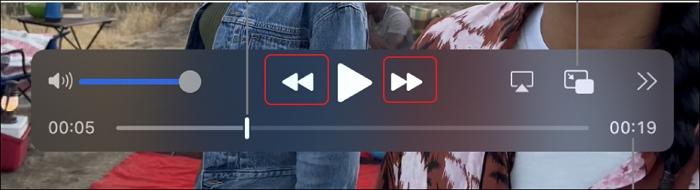
Ajustar la velocidad del vídeo en PowerPoint de Mac
- ⏱️Speed: N/A
- 💻Funcionapara: Mac, Windows
- ✅Pro: Cambia fácilmente la velocidad de reproducción de un vídeo PPT en Mac.
- 🚫Con: Necesitas descargar el Reproductor de Windows Media.
Acelerar los vídeos en PowerPoint es factible con la ayuda de un desarrollador y del Reproductor de Windows Media. Puedes personalizar el porcentaje de velocidad específico para el clip, pero no puedes hacerlo más natural suavizando el fundido de entrada/salida.
Paso 1. Abre tu presentación, sube a"Archivo" >"Opciones" >"Personalizar cinta" > marca"Desarrollador".
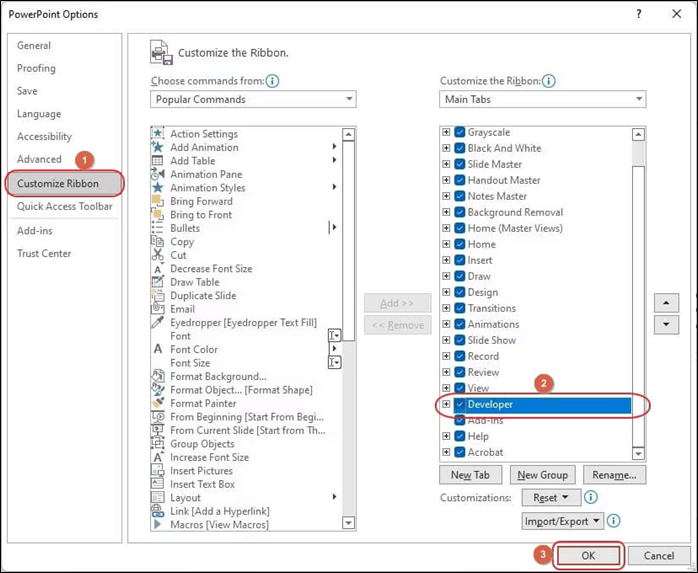
Paso 2. Ve a la pestaña de desarrollador, haz clic en"Más controles" y selecciona Reproductor de Windows Media. Haz clic en "Activar ActiveX" en el aviso de seguridad emergente.
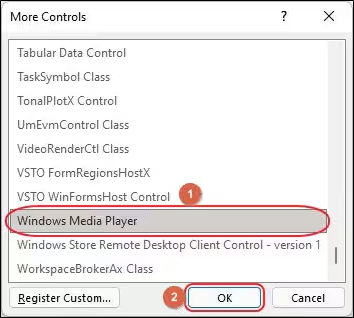
Paso 3. Haz clic con el botón derecho en la instancia de control del Reproductor de Windows Media y elige"Hoja de propiedades". En el cuadro de diálogo de propiedades, haz clic en"Personalizado" en"Alfabético". En la pestaña"General", busca el vídeo de origen.
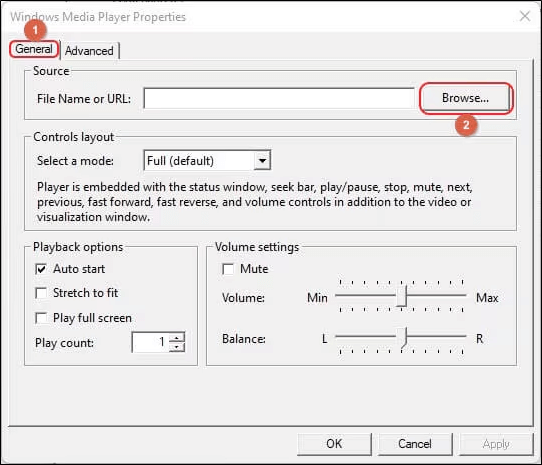
En la pestaña"Avanzado", ajusta la velocidad de reproducción.
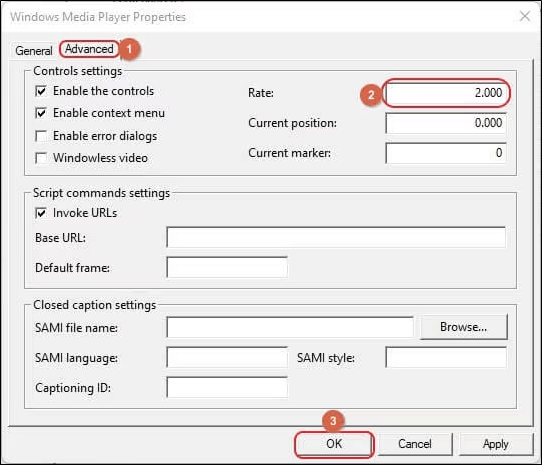
¡Difunde estos métodos probados para cambiar la velocidad de vídeo del Mac fácilmente!
Para terminar
Cambiar la velocidad de un vídeo en un Mac puede hacerse de varias formas, cada una adecuada a diferentes necesidades y preferencias. Desde el uso de extensiones de Safari y aplicaciones integradas como iMovie y Fotos hasta programas de edición versátiles como CapCut, los usuarios de Mac tienen muchas opciones para acelerar o ralentizar sus vídeos.
Para una solución en línea rápida y sencilla, EaseUS Online Speed Changer te permite ajustar la velocidad de vídeo sin instalar ningún software, lo que lo convierte en una gran opción para quienes desean ajustes de velocidad sencillos sobre la marcha.
Cómo acelerar un vídeo en Mac FAQ
1. ¿Cómo acelerar un vídeo en iMovie en iPhone?
Para acelerar un vídeo en iPhone con iMovie:
- Importa tu vídeo a iMovie y haz clic en el botón de velocidad.
- Arrastra el rango amarillo para acelerar.
- Acelera el vídeo desplazándolo en la dirección del conejo.
- Reproduce el vídeo y expórtalo.
2. ¿Cómo acelerar un vídeo en el rollo de la cámara de un iPhone?
Sólo puedes acelerar un vídeo a cámara lenta en el rollo de la cámara de un iPhone:
- Abre las fotos de tu iPhone y ve a"Álbumes".
- Elige"Slo-mo" y selecciona el clip a editar.
- Arrastra las líneas para acelerar un vídeo.
3. ¿Cómo acelerar el vídeo en el iPhone más de 2 veces?
Puedes utilizar CapCut para acelerar los vídeos del iPhone más de 2 veces. Haz clic en el vídeo y edítalo, luego elige acelerarlo de forma normal o curva.



